版本:Qt Creator 5.4.0_mingw
概要
最近在学习QT的opengl, 在网上找了相关的学习资料,发现很少,通过查阅相关资料和对网上一些零碎的资料进行了总结,并用QT5 写出了一些简单的DEMO, 最近这段时间将进行持续地更新。
QT5需要添加的模块
QT += opengl
运行效果图
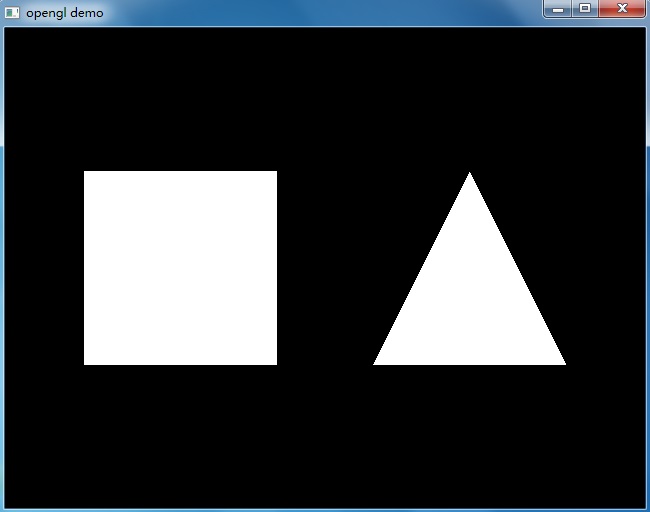
#include <QWidget>
#include <QtOpenGL>
class openglwidget : public QGLWidget
{
Q_OBJECT
public:
openglwidget(QWidget *parent = 0);
~openglwidget();
protected:
void initializeGL();
void initWidget();
void paintGL();
void resizeGL(int width, int height);
};
#endif // OPENGLWIDGET_H#include "openglwidget.h"
openglwidget::openglwidget(QWidget *parent)
: QGLWidget(parent)
{
initWidget();
initializeGL();
}
openglwidget::~openglwidget()
{
}
void openglwidget::initializeGL()
{
glShadeModel(GL_SMOOTH);
glClearColor(0.0, 0.0, 0.0, 0.0);
glClearDepth(1.0);
glEnable(GL_DEPTH_TEST);
glDepthFunc(GL_LEQUAL);
glHint(GL_PERSPECTIVE_CORRECTION_HINT, GL_NICEST);
}
void openglwidget::initWidget()
{
setGeometry( 400, 200, 640, 480 );
setWindowTitle(tr("opengl demo"));
}
void openglwidget::paintGL()
{
glClear(GL_COLOR_BUFFER_BIT | GL_DEPTH_BUFFER_BIT);
glLoadIdentity();
glTranslatef( -1.5, 0.0, -6.0 );
glBegin( GL_QUADS );
glVertex3f( -1.0, 1.0, 0.0 );
glVertex3f( 1.0, 1.0, 0.0 );
glVertex3f( 1.0, -1.0, 0.0 );
glVertex3f( -1.0, -1.0, 0.0 );
glEnd();
glTranslatef( 3.0, 0.0, 0.0 );
glBegin( GL_TRIANGLES );
qDebug() << "this is a paintGL test!";
glVertex3f( 0.0, 1.0, 0.0 );
glVertex3f( -1.0, -1.0, 0.0 );
glVertex3f( 1.0, -1.0, 0.0 );
glEnd();
}
void openglwidget::resizeGL(int width, int height)
{
if(0 == height) {
height = 1;
}
glViewport(0, 0, (GLint)width, (GLint)height);
glMatrixMode(GL_PROJECTION);
glLoadIdentity();
// gluPerspective(45.0, (GLfloat)width/(GLfloat)height, 0.1, 100.0);
GLdouble aspectRatio = (GLfloat)width/(GLfloat)height;
GLdouble zNear = 0.1;
GLdouble zFar = 100.0;
GLdouble rFov = 45.0 * 3.14159265 / 180.0;
glFrustum( -zNear * tan( rFov / 2.0 ) * aspectRatio,
zNear * tan( rFov / 2.0 ) * aspectRatio,
-zNear * tan( rFov / 2.0 ),
zNear * tan( rFov / 2.0 ),
zNear, zFar );
glMatrixMode(GL_MODELVIEW);
glLoadIdentity();
}#include "openglwidget.h"
#include <QApplication>
int main(int argc, char *argv[])
{
QApplication a(argc, argv);
openglwidget w;
w.show();
return a.exec();
}
部分函数接口的解释
1.glLoadIdentity();
当您调用glLoadIdentity()之后,您实际上将当前点移到了屏幕中心,X坐标轴从左至右,Y坐标轴从下至上,Z坐标轴从里至外。OpenGL屏幕中心的坐标值是X和Y轴上的0.0点。中心左面的坐标值是负值,右面是正值。移向屏幕顶端是正值,移向屏幕底端是负值。移入屏幕深处是负值,移出屏幕则是正值。
2.glBegin(…)
这里是绘制什么图形的接口,比如说绘制三角形可以用glBegin(GL_TRIANGLES), 而多边形使用
glBegin(GL_QUADS) 其它的点线等可以参考下面的。
- 1
- 2
- 3
- 4
- 5
- 6
- 7
- 8
- 9
- 10
- 1
- 2
- 3
- 4
- 5
- 6
- 7
- 8
- 9
- 10
这里需要说明的是在绘制的时候,需要以glBegin(…) 以 glEnd() 结束。
3.glVertex3f( x, y, z );
x,y, z 表示在一个三维空间里面的坐标。
4.glViewport( 0, 0, (GLint)width, (GLint)height );
重置当前的视口(Viewport)
5.glMatrixMode( …);
选择矩阵模式, 主要用得多的是投影矩阵 和 模型观察矩阵
- 1
- 2
- 3
- 1
- 2
- 3
6.glLoadIdentity();
重置矩阵,这里主要功能是把坐标移动到原点,好进行后续的操作。
7.gluPerspective(GLdouble fovy,GLdouble aspect,GLdouble zNear,GLdouble zFar);
设置投影矩阵
8.glFrustum(GLdouble left,GLdouble right,GLdouble bottom,GLdouble top,GLdouble zNear,GLdouble zFar);
设置投影矩阵, 需要讲一下的是, gluPerspective 和 glFrustum功能 是一样的, 准确的说, gluPerspective 是glFrustum的封装, 它们的关系我将在另一篇博客中进行讲解。而gluPerspective在一些平台或版本上找不到,这时就应该用glFrustum进行转换。
主要使用方法
void paintGL();
void resizeGL(int width, int height);
这两个函数是父类的虚函数, 我们主要是通过重写这两个函数,来进行对应图片的绘制, 在绘制的过程中调用对应的接口,然后通过相应的坐标计算来实现最后的图片绘制。






















 109
109

 被折叠的 条评论
为什么被折叠?
被折叠的 条评论
为什么被折叠?








